电脑使用久了都会出现卡顿,蓝屏,黑屏,闪烁,系统奔溃等问题,此时我们可以使用电脑系统自带的系统还原功能进行修复,接下来小编就把电脑系统还原教程分享给大家,大家快来一起看看吧。
工具/原料:
系统版本:windows7系统
品牌型号:联想小新air12
方法/步骤:
方法一:系统保护入口内进行还原操作
1.首先我们打开桌面左下角的开始菜单栏,找到”控制面板“选项,点击进入。

2.进入到页面后,我们找到'查看方式",把查看方式类型改为”小图标“,然后找到”系统“选项。
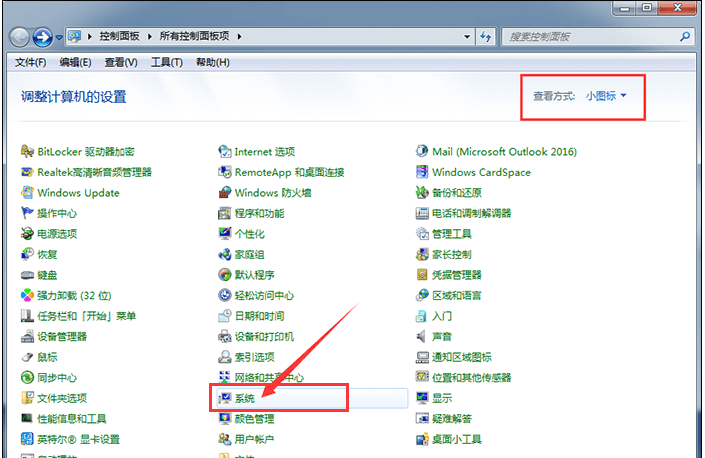
3.进入到系统选项页面后,我们在左侧找到”系统保护“点击进去后,我们点开”配置”。

4.然后在配置的页面中,选择你希望还原的内容,最后点击“确定”。
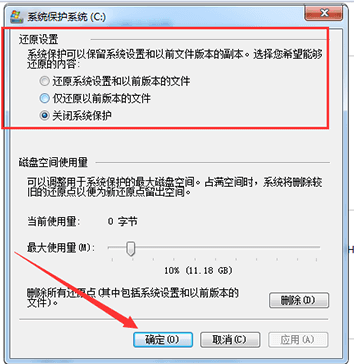
方法二:备份和还原入口内进行还原操作
1.我们打开控制面板选项,查看方式修改为“小图标”,然后找到“备份和还原”选项点击它。
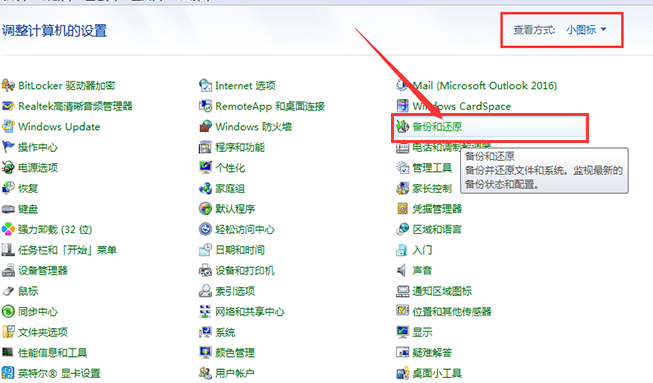
2.进入到页面后,我们找到“恢复系统设置和计算机”选项。
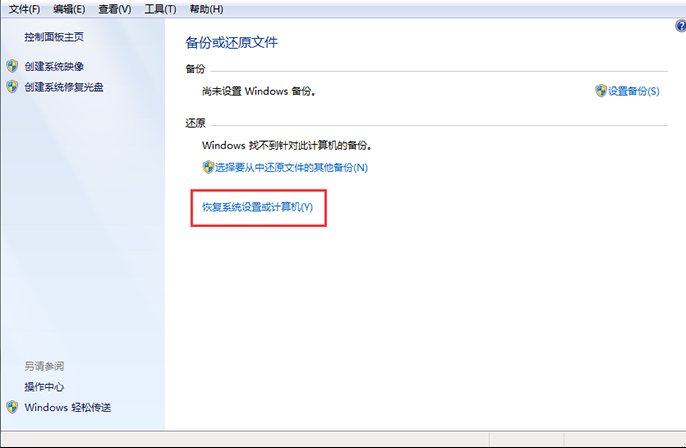
3.进入到页面后,然后在“将此计算机还原到一个较早的时间点”界面中,点击“打开系统还原”。然后在系统还原界面中点击“下一步”,选择一个还原点。然后点击“下一步”,再点击“完成”就可以了。
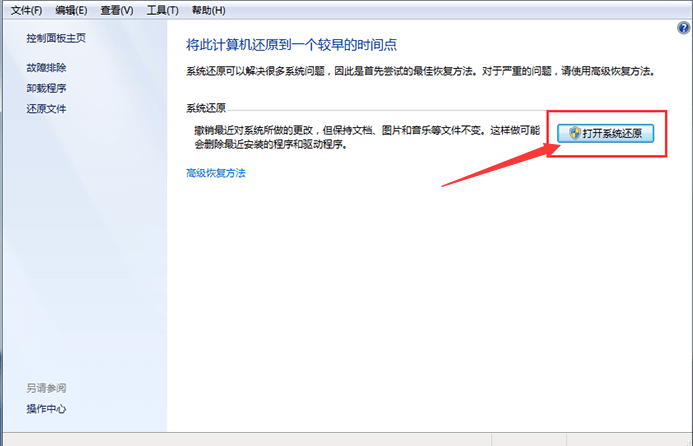
总结:
以上就是电脑系统还原怎么操作的内容,希望能够帮助到大家。
windows系统命令大全分享
为了能使用电脑更便捷,通常我们的系统都有一些系统命令能够方便我们用户使用操作,对电脑越熟悉懂得的快捷命令就越多,那么我们的电脑系统命令有哪些呢?下面小编给大家分享下windows系统命令大全,赶快拿笔记记一下吧.






